Le nouveau système d’ Microsoft Edge partage un moteur avec Google Chrome, le navigateur le plus utilisé. Cela offre à Microsoft une série d'avantages, grâce auxquels il a pu créer (enfin) un navigateur à associer avec lequel, probablement, il finira par blesser son rival, mais il hérite également des principaux problèmes de ce navigateur, tels que c'est la consommation excessive de RAM et Processeur qui, depuis toujours, a persécuté Chromium et le reste des navigateurs basés sur lui. Cela a forcé Microsoft à trouver un moyen de résoudre ce problème. Et la solution a été la nouveau «mode performance» .
Qu'est-ce que le mode de performance Edge
Ce nouveau mode a commencé à fonctionner il y a quelques semaines pour un très petit groupe d'utilisateurs de la version Canary du navigateur. Avec lui, Microsoft entend optimiser les performances Edge en réduire l'utilisation de la RAM, du processeur et de la batterie sans trop varier l'expérience utilisateur. Pour ce faire, ce que Microsoft va faire est de forcer le navigateur à effacer les données de la mémoire des onglets qui ont été inactifs pendant plus de 5 minutes, en les laissant dans un suspendu Etat.

En plus d'être très radicale avec les onglets, cette fonction va désactiver les fonctions du navigateur (comme les animations) lorsque nous ne l'utilisons pas activement, ce qui libère encore plus de mémoire. Bien sûr, nous devons garder à l'esprit que tout ne sera pas des avantages, et c'est qu'en échange de l'économie de RAM, certaines fonctions (comme la visualisation de vidéos en streaming) pourraient ne pas fonctionner parfaitement.
Bien sûr, ce mode sera optionnel, et dès qu'il sera disponible pour tous les utilisateurs, nous pourrons l'activer ou le désactiver à partir des paramètres du navigateur.
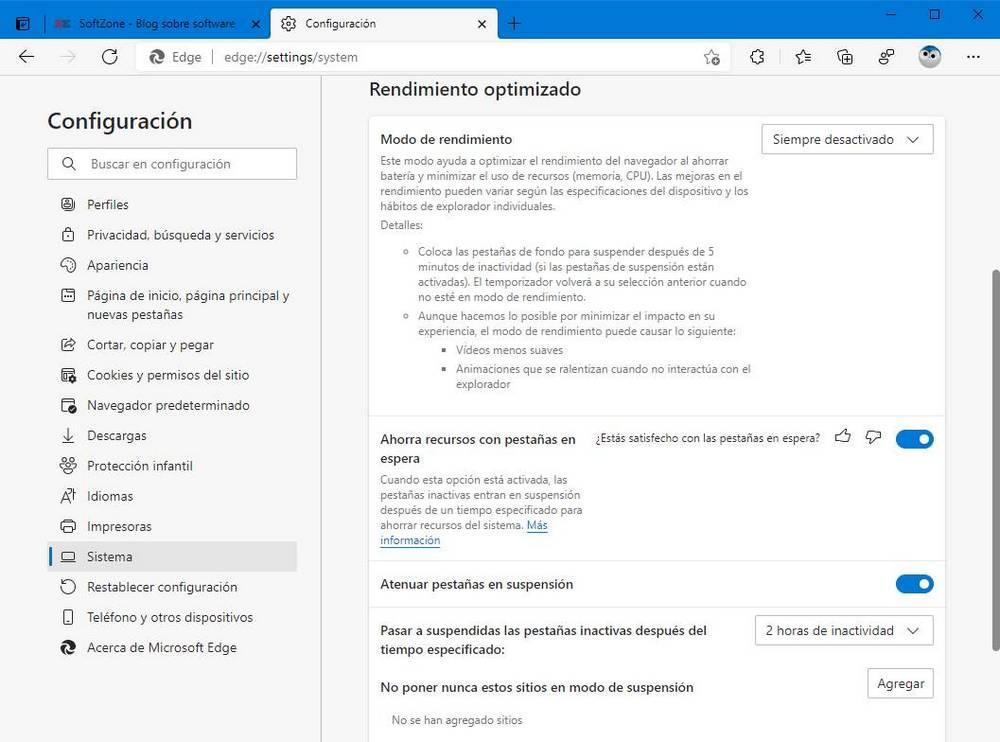
Cette fonctionnalité est encore en phase expérimentale, elle n'est donc pas disponible pour tous les utilisateurs, même pas dans le Canary branche. Mais, avec une petite astuce, nous pouvons l'activer et commencer à l'utiliser tout de suite. Et, comme nous l'avons vu, il y a une amélioration considérable des ressources, consommant pratiquement la moitié de la RAM par rapport à la version stable.
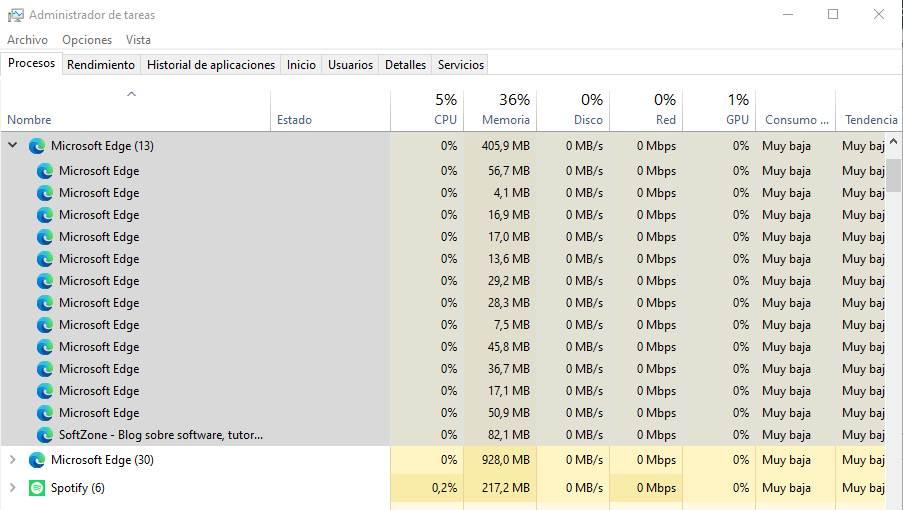
Activer cette fonctionnalité expérimentale dans Edge Canary
La première chose à faire pour pouvoir tester cette fonction est d'installer la branche Canary du navigateur Microsoft sur notre ordinateur. Nous pouvons le télécharger gratuitement à partir du lien suivant , et il sera installé avec la version stable, nous n'aurons donc pas à y renoncer pour essayer cette version d'essai.
La nouveau mode de performance Edge est sous un drapeau expérimental caché, nous ne pouvons donc pas l'activer à partir des indicateurs edge: //, mais nous devrons le faire depuis l'accès direct au navigateur. Pour ce faire, nous localisons ce raccourci, ouvrons ses propriétés (par un clic droit) et ajoutons, dans la section «Destination», les éléments suivants:
--enable-features=msPerformanceModeToggle
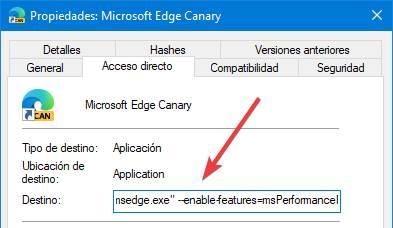
Maintenant, lors de l'ouverture du navigateur à partir de ce raccourci, dans le Section Configuration> Système nous trouverons cette option. Nous pouvons l'activer ou le désactiver en fonction de l'usage que nous allons faire du navigateur pour qu'il fonctionne mieux ou moins bien. Et, si nous voulons revenir en mode normal, il suffit de supprimer ledit paramètre du raccourci, ou d'en créer un nouveau.